編集設備の購入、既設システムの改修、増設に関するお問い合わせは、
編集システム構築の経験豊富な伊藤忠ケーブルシステムへご相談ください
Editing Support BOX
エディティングサポートボックス
MAC端末のリカバリーモードで”使用できるDiskがありません”と出てくる場合の対処方法
- システム :
- 入出力BOX :
- Ver.
Mac端末でリカバリーモードを起動した際にリカバリーモードで”使用できるDiskがありません”とでてきてしまい何もできない場合があります。
その場合の下記対処方法で改善できるか試してみて下さい。
対処方法
1.MACOS上のシステム設定の項目でFileVaultの項目を開いてください
Apple メニュー >「システム環境設定」の順に選択し、「セキュリティとプライバシー」をクリック、タブの中にある「FileVault」タブをクリックすることで開きます。
2.開いたら左下の鍵マークをクリックし管理者ユーザーとパスワードを入力してください
3.ロック解除後に画面上部分のFileVaultをオンにする...をクリックしてください
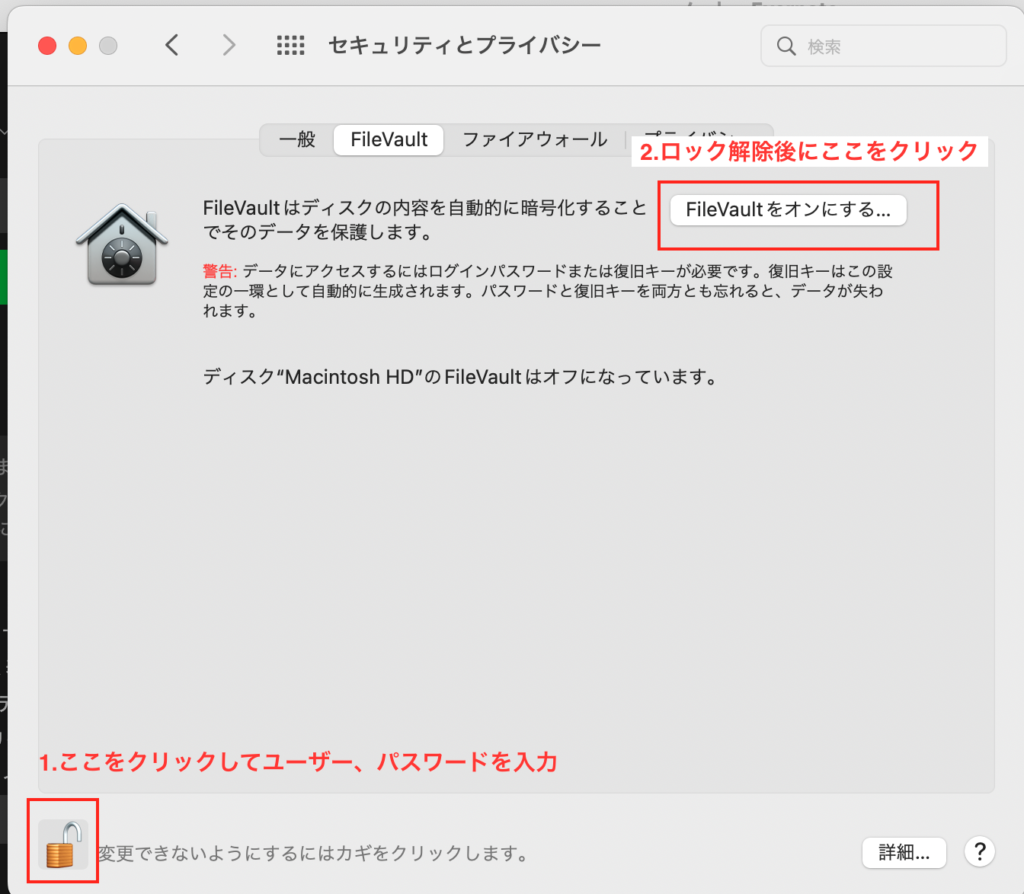
4.クリックしたらロック解除方法を聞かれるのでどちらかを選択して続けるを選択してください。
また、復旧キーを作成した場合はその情報も控えるようにしてください。
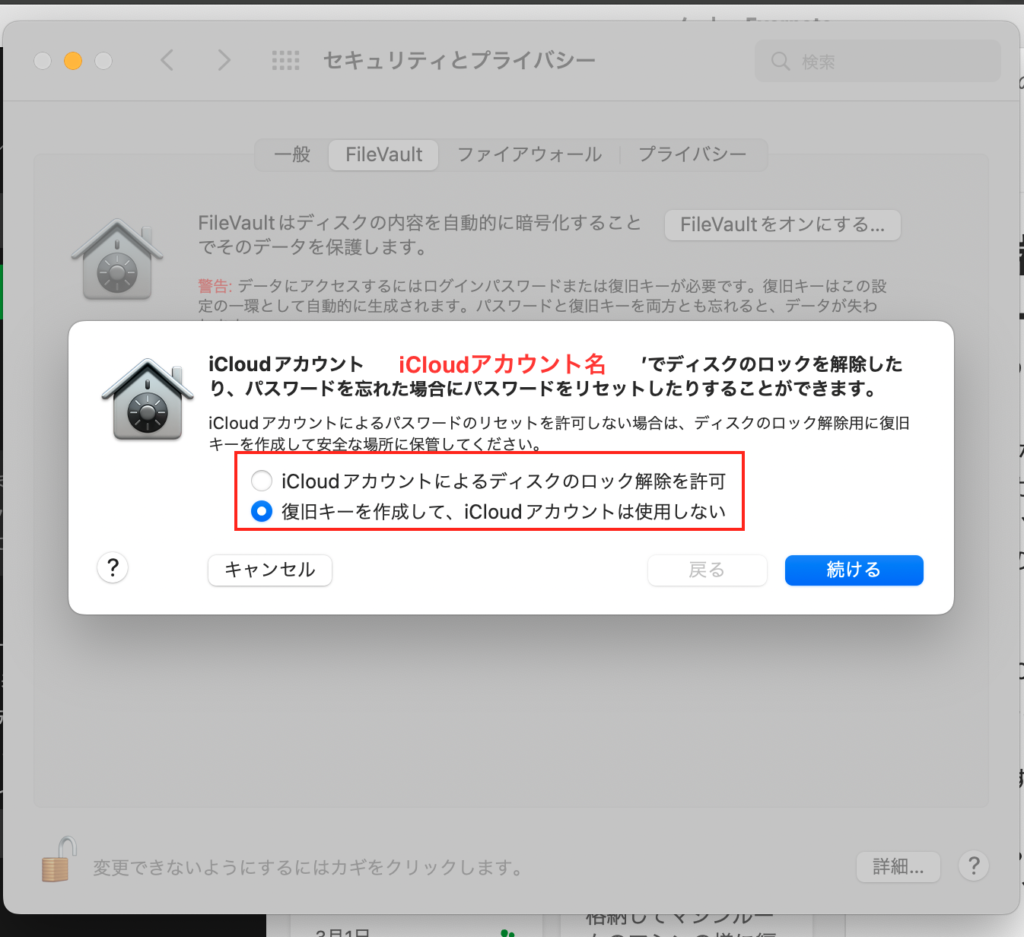
5.この状態で一度システムを終了し、リカバリーモードに入ってください
入ったら現在使っているユーザーが表示されるのでそれをクリックして、パスワードを入力してください。
この手順でリカバリーモードを使用できるようになります。
またリカバリーモード左上の起動ディスクも暗号化されているので、こちらも暗号化解除する際には現在使っているユーザーのパスワードを入力してください。
(例:ユーザー名:admin パスワード:passwordの人は暗号化解除のパスワードは”password”となります。)
6.これら作業が一度完了した後はFileVaultの項目をOFFに戻しても大丈夫です
以上がリカバリーモードで使用できるDiskがない場合の対処方法となります。
※この記事は予告なく変更することがあります。

